
หลายคนที่ใช้เบราเซอร์ Google Chrome มักจะเจอปัญหาเวลาลืมรหัสผ่านที่เข้าใช้งานเว็บไซต์ต่างๆ เพื่อนๆรู้หรือเปล่าว่า Chrome นั่นสามารถเปิดดูรหัสผ่านที่เราเคยบันทึกไว้ได้ในกรณีที่เราต้องการจะเปลี่ยนรหัสแต่ก็จำรหัสเดิมไม่ได้ เพราะการเปลี่ยนรหัส หลายๆเว็บมักจะให้กรอกรหัสผ่านเดิมก่อน
วิธีดูรหัสผ่าน Password เว็บที่เคยบันทึกไว้ใน Google Chrome
เรามาดูวิธีการเข้าดู Password ที่เราเคย Save ไว้ตอนเข้าเว็บไซต์ครั้งแรก เพื่อง่ายต่อการเข้าใช้งานครั้งถัดไป แต่พอนานไปหลายๆคนก็จะลืมว่าเคยตั้งรหัสอะไรไว้
1. เปิด Chrome จากนั้นคลิกไปที่ ตัวเลือก (ไอคอนจุด 3 จุด บริเวณมุมขวาบน) จากนั้นเลือกที่ Setting (การตั้งค่า)
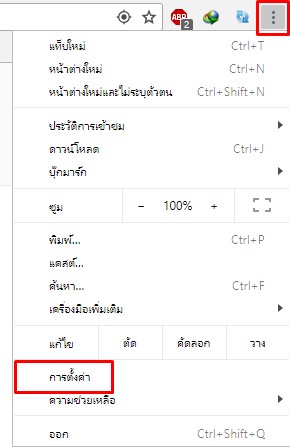
2. จากนั้นให้เลื่อนลงมาข้างล่างแล้วคลิกที่ ขั้นสูง
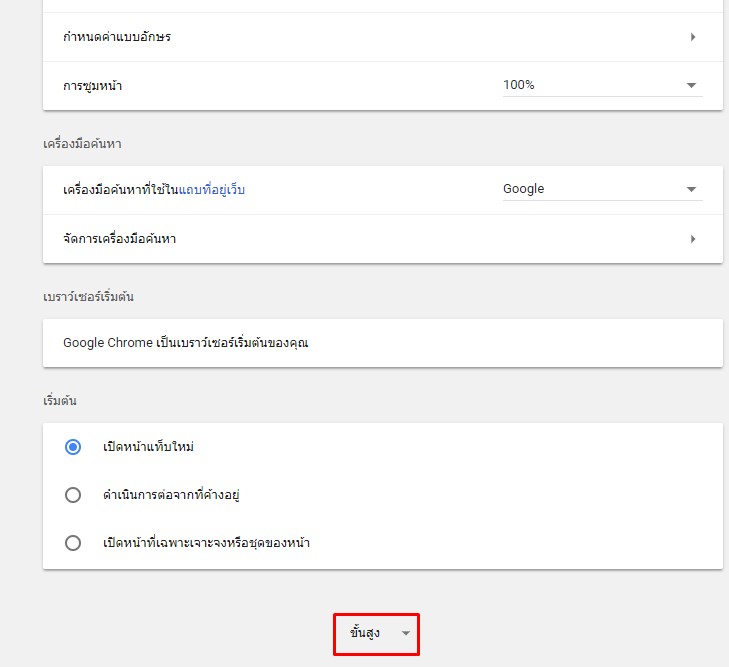
3. จากนั้นเลื่อนลงมาดูที่ รหัสผ่านและฟอร์ม > จัดการรหัสผ่าน

4. หากเราต้องการดูรหัสผ่านของเว็บไซต์ไหนบ้างให้คลิกที่ รูปตา ดังภาพเพื่อให้แสดงรหัสผ่าน
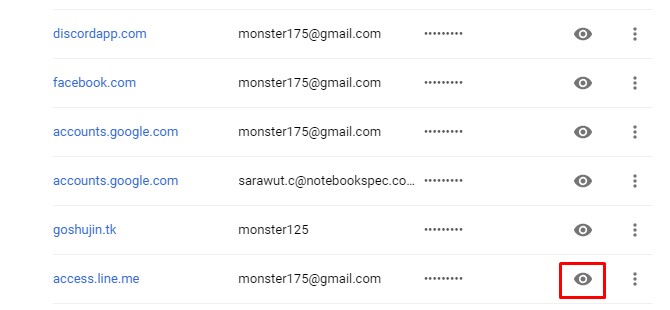
5. กรณีที่คลิกแล้วเด้งหน้าต่างถาม password ขึ้นมา ก็คือรหัสในการเข้าใช้งาน windows ตอนเปิดเครื่อง ให้เราทำการใส่ไปตามปกติ

6. หากไม่ติดอะไรจะแสดงรหัสผ่านที่เราเคยบันทึกไว้ขึ้นมา
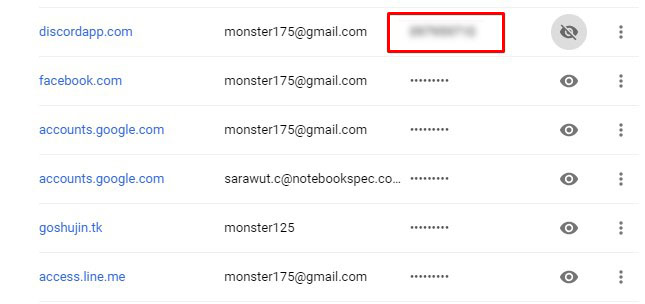
แค่นี้เราก็ไม่ต้องกังวลว่าจะลืมรหัสผ่านแล้วครับ แต่จะใช้ได้ผลกับรหัสที่บันทึกไว้ใน Chrome เท่านั้น หากเพื่อนๆตอนใส่รหัสหน้าเว็บไซต์ต่างๆ ไม่ได้เลือก บันทึก หรือ จำรหัสผ่าน จะไม่สามารถย้อนกลับมาดูได้นะครับ
สำหรับใครที่สงสัยอะไรหรือติดปัญหาขั้นตอนไหนสามารถแสดงความคิดเห็นไว้ด้านล่างได้เลยครับ


















